Modifikatoren
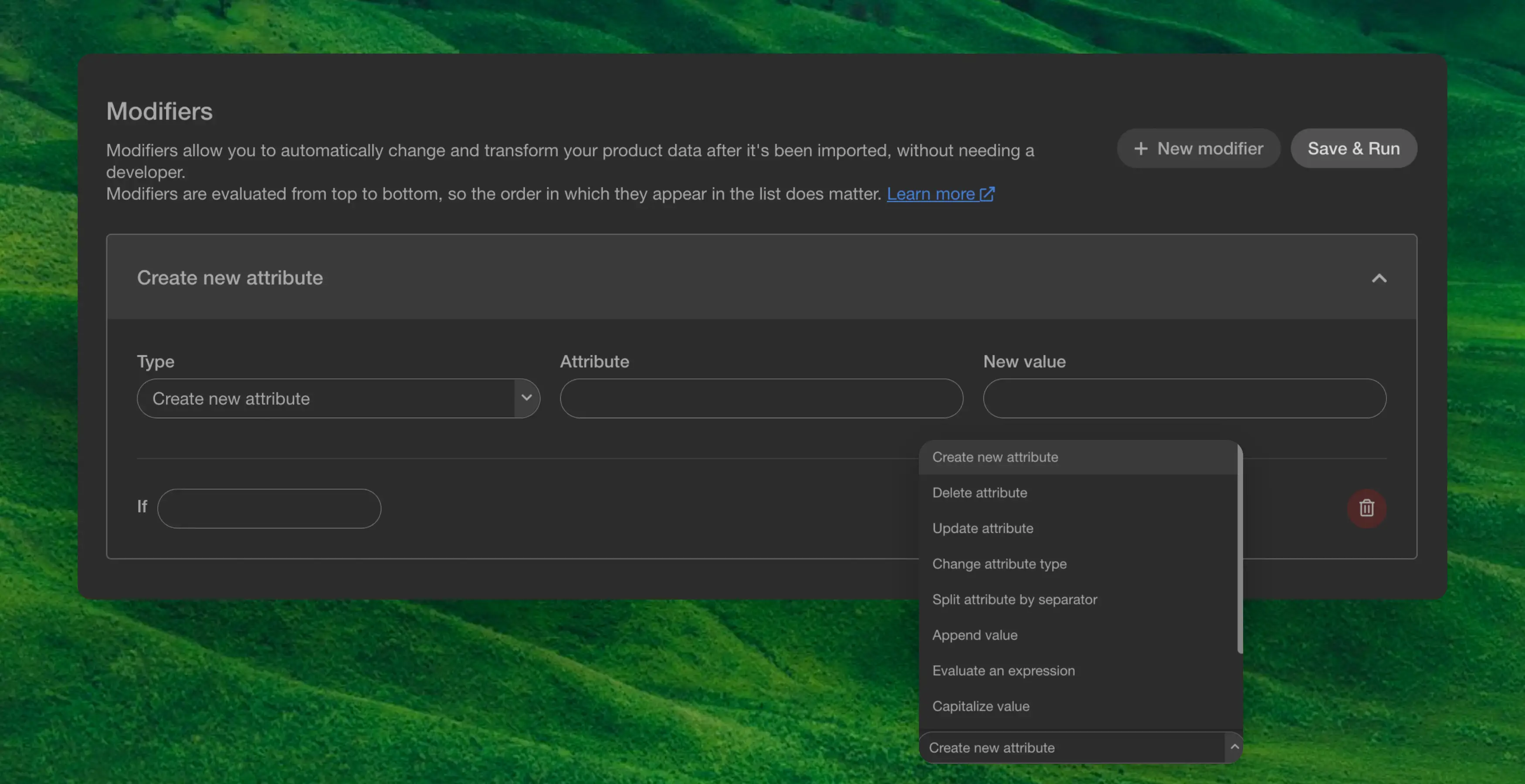
Übersicht #
Modifiers ist ein leistungsstarkes Tool, mit dem Sie Produktdaten nach der Synchronisierung ändern können, ohne dass ein Entwickler Änderungen im Daten-Feed vornehmen muss. Modifiers werden von oben nach unten ausgewertet, daher ist die Reihenfolge, in der sie in der Liste erscheinen, wichtig.
Es gibt verschiedene Arten von Modifiers, hier ist die vollständige Liste:
| Befehl | Effekt |
|---|---|
Create new attribute | Fügt allen Produkten ein Attribut hinzu |
Delete attribute | Entfernt ein Attribut bei allen Produkten |
Delete product | Entfernt das Produkt vollständig |
Update attribute | Aktualisiert ein Attribut bei allen Produkten |
Change attribute type | Ändert den Typ eines Attributs bei allen Produkten |
Split attribute by separator | Teilt einen String anhand eines Trennzeichens in eine Liste von Strings auf. |
Append value | Fügt einem bestehenden Listenattribut einen Wert hinzu |
Evaluate an expression | Wertet einen Ausdruck in einem Attribut aus |
Capitalize value | Formatiert einen String in die Titel-Schreibweise mit erstem Großbuchstaben |
Make value uppercase | Formatiert einen String in Großbuchstaben |
Make value lowercase | Formatiert einen String in Kleinbuchstaben |
Create formatted attribute | Formatiert einen String in einem Attribut |
Alle Befehle haben ein if-Eingabefeld. Das if kann mit einer Bedingung hinzugefügt werden und der Befehl wird nur dann auf das Attribut angewendet, wenn die Bedingung als wahr ausgewertet wird.
Befehle #
Hier sind alle Befehle mit einem Beispiel. Alle Modifiers benötigen einen Typ, der angibt, welcher Befehl ausgeführt werden soll, und ein attribute, das angibt, auf welches Attribut der Befehl ausgeführt wird.
Neues Attribut erstellen #
Erfordert einen new_value, der den Wert angibt, auf den das Attribut gesetzt wird. Kann sowohl als neues Attribut verwendet werden als auch auf ein bestehendes, um es zu ersetzen.
Attribut löschen #
Löscht das angegebene Attribut von allen Produkten oder spezifisch anhand eines if Statements.
Produkt löschen #
Löscht das angegebene Produkt bzw. die angegebenen Produkte anhand eines if Statements.
Attribut aktualisieren #
Falls Sie nicht technisch versiert sind und das hier lesen: Es wird regex mit der python Bibliothek verwendet.
Update benötigt das Attribut regexp, das ein Regex-Ausdruck ist, der auf bestimmte Teile des Attributs passt und jede gefundene Gruppe durch den Inhalt von replace_by ersetzt. Hier finden Sie ein hilfreiches Tool zum Erstellen Ihres Regex.
Ein Beispiel-Regex könnte [/]+ mit einem replace_by von ’/’ sein. Dadurch werden alle Stellen im Attribut, an denen mehrere / hintereinander vorkommen, durch ein einzelnes / ersetzt. Aus https://test//tests wird so https:/test/tests.
Beispiel #
In diesem Beispiel möchten wir den letzten Teil einer URL mit einem Regex-Muster entfernen. Die Ausgangs-URL ist: https://example.domain/product/153//__example. Um den Teil //__example zu entfernen, können wir folgendes Regex verwenden: \/\/__example.
Da wir diesen Teil der URL einfach entfernen möchten und nichts ersetzen, bleibt das Feld Replace by leer.
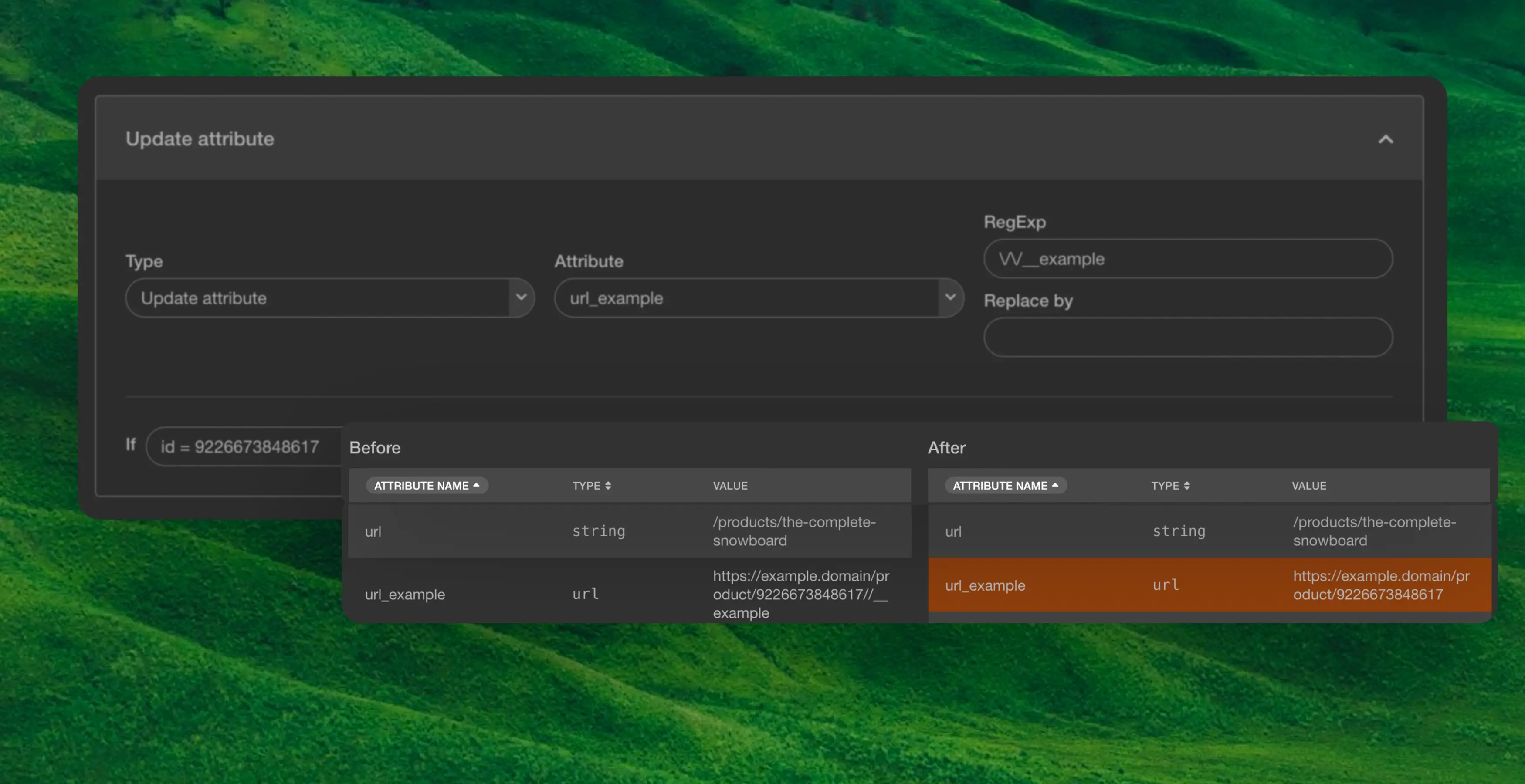
Attributtyp ändern #
Ermöglicht die Änderung des Typs eines Attributs. Wenn die Daten z. B. eine Zahl sind und Sie eine Zeichenkette benötigen, können Sie diese Typumwandlung nutzen. Die möglichen Typen sind: string, int, float und boolean.
Attribut aufteilen #
Ermöglicht das Aufteilen eines Strings durch ein Trennzeichen in eine Liste von Strings. Standardmäßig wird beim Fehlen eines Trennzeichens durch Komma getrennt.
Beispiel #
Hier teilen wir ein Attribut mit Kategorien in eine Liste auf: "lineman, chute" zu ["lineman","chute"].
Wert anhängen #
Ermöglicht das Hinzufügen neuer Werte zu einem bestehenden Listenattribut.
Dies könnte das Hinzufügen zusätzlicher Strings zu einem tags Attribut sein oder das Hinzufügen einer neuen Kategorie zum Attribut categories.
Ausdruck auswerten #
Die Expression-Aktion wertet einen mathematischen Ausdruck aus, der Attribute, Konstanten und Operatoren enthalten kann. Wenn Sie also diesen Ausdruck definieren: price * 0.8, berechnet das System das Ergebnis, indem der Wert des price-Attributs mit 0,8 multipliziert wird – also ein Rabatt von 20 %.
Beispiel #
Wenn Sie im Feld New Value den String price * 0.8 eingeben und der Preis 100 beträgt, ist das Ergebnis 80.
Neues formatiertes Attribut #
Diese Aktion erstellt ein neues Attribut basierend auf bestehenden Daten und wendet dabei Formatierungen oder Umwandlungen auf dessen Wert an.
Um auf ein bestehendes Attribut zu verweisen, setzen Sie dessen Namen in geschweifte Klammern ohne Leerzeichen: {attributeName}.
- Attribut kopieren: setze New Value auf
{MPN}. - Text und Attribute verketten:
€ + {price}.
Wenn Sie Leerzeichen in den Klammern verwenden, wie { attribute }, speichert das System den wörtlichen String (inklusive Klammern), nicht den Attributwert.
Beispiel #
Sie können Attribute kombinieren, Präfixe oder Suffixe hinzufügen oder die Darstellung der Daten ändern. Um z. B. einen formatierten Preis wie €100,00 zu erstellen, setzen Sie New Value auf: € + {price}.
If-Statements #
Wenn Sie eine Anweisung im Feld if hinzufügen, wird der Befehl nur auf Attribute angewendet, bei denen die Bedingung als wahr ausgewertet wird.
Verfügbare Operatoren sind:
| Operator | Bedeutung |
|---|---|
= | Passt auf alle Produkte, bei denen das Attribut dem Wert entspricht. |
!= | Passt auf alle Produkte, bei denen das Attribut ungleich dem Wert ist. |
> | Passt auf alle Produkte, bei denen das Attribut größer als der Wert ist. |
>= | Passt auf alle Produkte, bei denen das Attribut größer oder gleich dem Wert ist. |
< | Passt auf alle Produkte, bei denen das Attribut kleiner als der Wert ist. |
in | Überprüft, ob ein Substring in einem String oder ein Element in einer Liste enthalten ist |
or | Passt, wenn x ODER y gültig ist |
and | Passt, wenn x UND y gültig sind |
Beispiel #
Erstellen Sie ein neues Attribut Availability mit dem Wert Available, If stock > 0.
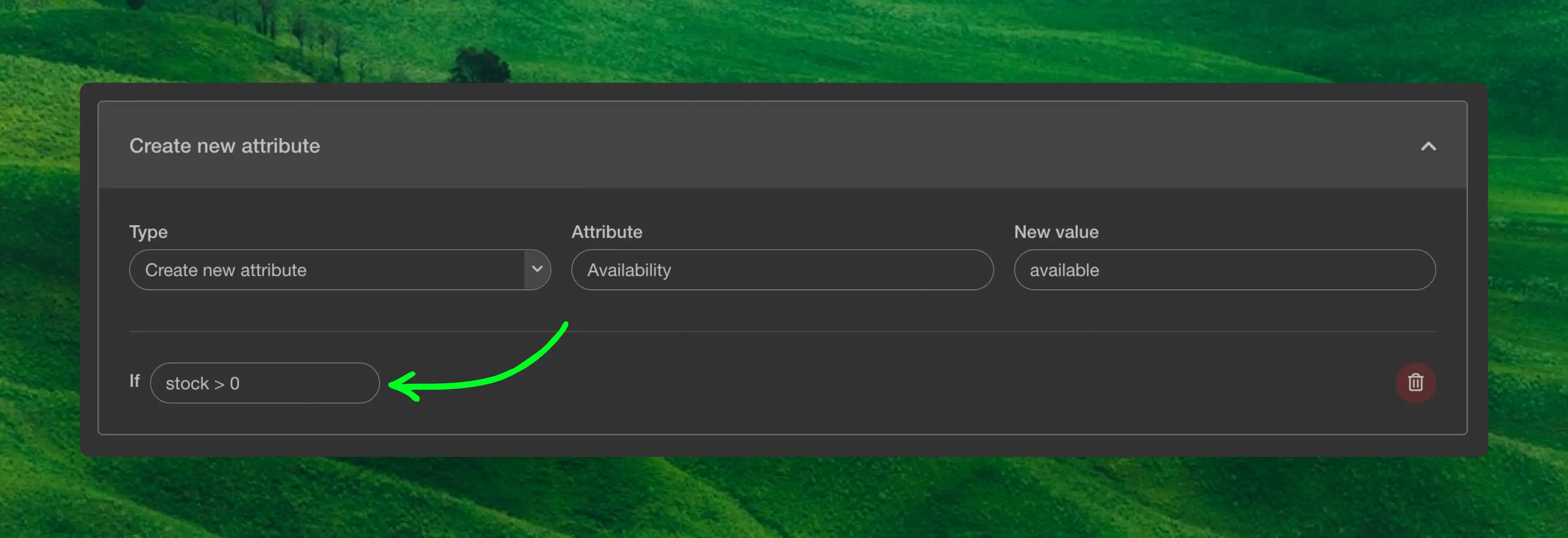
Attribute aus Listen erstellen #
Ein häufiger Anwendungsfall ist die Erstellung eines separaten Attributs auf Basis der Werte eines bestehenden Listen-Attributs. Beispiel: Wenn Sie ein tags Attribut mit Werten wie Female, Male und Unisex haben, können Sie daraus ein separates gender Attribut für die Nutzung in Search-Facetten erstellen.
Der Operator in prüft, ob ein Wert in einer Liste vorhanden ist. Die Syntax lautet:
"value" in attribute_name
Um ein gender Attribut aus tags zu erstellen, richten Sie mehrere Modifiers nacheinander ein:
| Attribut | Neuer Wert | If |
|---|---|---|
gender | Female | "Female" in tags |
gender | Male | "Male" in tags |
gender | Unisex | "Unisex" in tags |
Jeder Modifier wird nur dann ausgeführt, wenn die jeweilige Bedingung wahr ist. Die Reihenfolge ist wichtig – falls ein Produkt mehrere passende Tags hat, bestimmt der zuletzt passende Modifier den endgültigen Wert.
Hinweis: Der zu prüfende Wert muss in Anführungszeichen stehen (z. B."Female"), während der Attributname ohne Anführungszeichen geschrieben wird (z. B.tags).
Bedingungen kombinieren #
Sie können mehrere Bedingungen mit den Operatoren and und or kombinieren.
Produkte filtern, bei denen die Marke Nike ist UND der Bestand größer als 0:
brand = "Nike" and stock > 0
Produkte filtern, bei denen die Kategorie Schuhe ODER Stiefel enthält:
"shoes" in categories or "boots" in categories
Produkte filtern mit einem bestimmten Tag UND Preis über 100:
"premium" in tags and price > 100
Testen & Speichern #
Bevor Sie auf Save & Run klicken – womit die Modifiers auf Ihren gesamten Katalog angewendet werden –, sollten Sie Ihren neuen Modifier erst testen. Dies können Sie im Bereich See how your modifiers impact your product data machen.
Hier können Sie ein Produkt auswählen und anzeigen, wie es durch den Modifier anhand einer Vorher-Nachher-Visualisierung verändert wird.
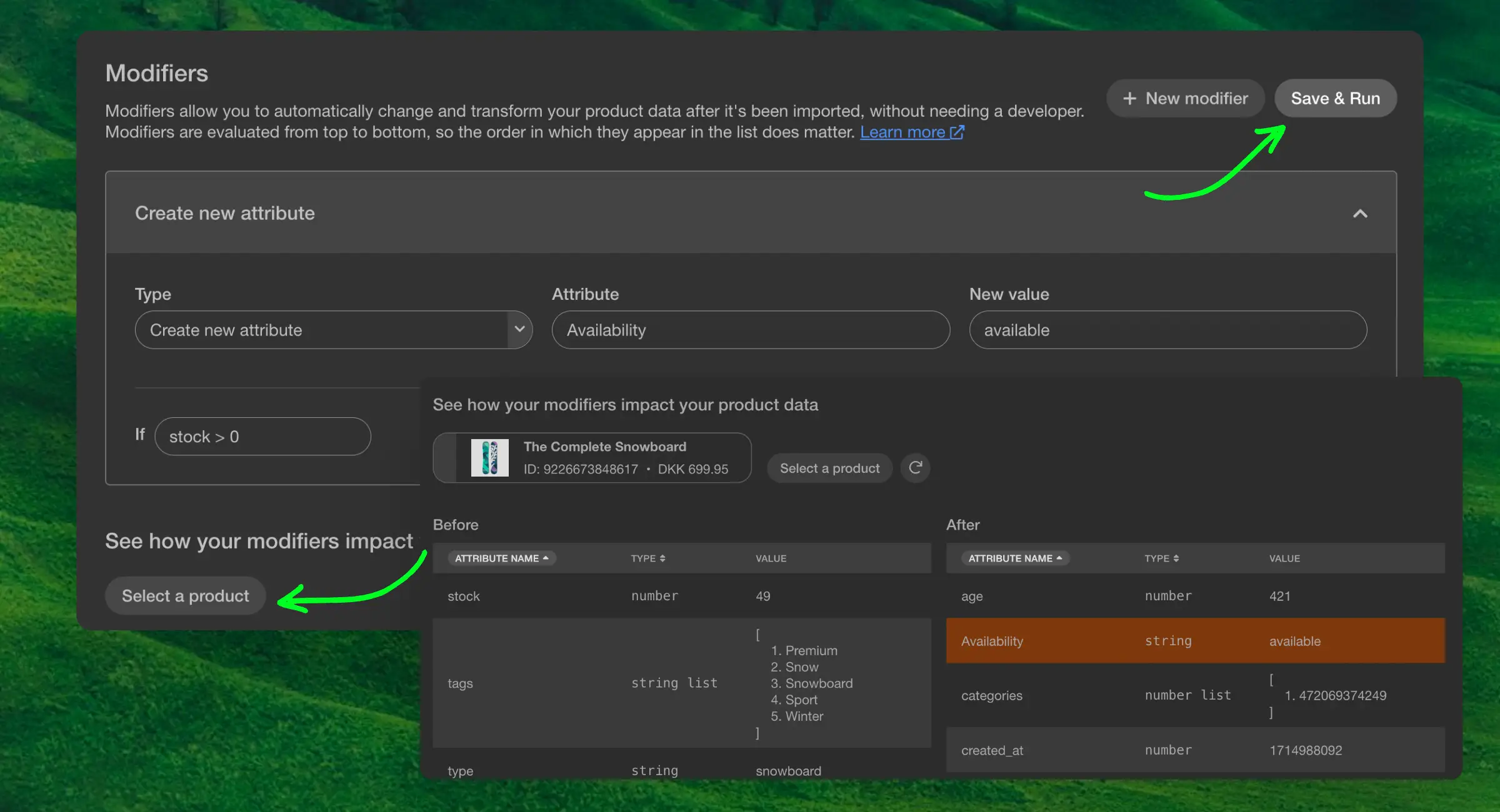
Sie können einzelne Modifiers in der Vorschau ein- oder ausschließen. Verwenden Sie das Include in preview Kontrollkästchen bei jedem Modifier, um ihn vorübergehend aus der Berechnung der Produktvorschau zu entfernen. Diese Auswahl betrifft nur die Vorschau, nicht den Live-Modifier — alle Modifiers werden angewendet, wenn Sie auf Save & Run klicken.
Diese Seite wurde von einer hilfreichen KI übersetzt, daher kann es zu Sprachfehlern kommen. Vielen Dank für Ihr Verständnis.